Мені в коментарях періодично ставлять запитання пов'язані з проблемою, коли на ноутбуці повністю пропав Wi-Fi. Мається на увазі, що навіть в диспетчері пристроїв немає Wi-Fi адаптера. Він там відсутня не тільки як налаштований і робочий Wireless (802.11) адаптер, але і як невідомий пристрій (так він відображається, коли не встановлено драйвер).
Звичайно, в більшості випадків проблема саме в драйверах, або настройках Windows. Не рідко Wi-Fi просто вимкнений. Як його включити, я писав в цих статтях:
- Як включити Wi-Fi на ноутбуці з Windows 7
- Бездротова мережа - Відключено в Windows 10. Не включається Wi-Fi
- Як включити Wi-Fi в Windows 10, коли немає кнопки Wi-Fi і помилка "Неможливо знайти бездротові пристрої на цьому комп'ютері"
Будь-яке обладнання в Windows працює наступним чином: наприклад, система бачить якесь обладнання (в нашому випадку це Wi-Fi адаптер). Вона намагається автоматично знайти для нього драйвера (Windows 10 найчастіше знаходить). Якщо їй не вдається це зробити, то пристрій в диспетчері пристроїв відображається з жовтим трикутником, як невідомий пристрій (іноді "Мережевий контролер"). Далі ставимо вручну драйвер і все працює. Але якщо в диспетчері пристроїв немає встановленого Wireless-адаптера і немає невідомих пристроїв (якщо вони є, то можете спробувати знайти для них драйвера по цій інструкції), то швидше за все система взагалі не бачить цей Wi-Fi модуль.
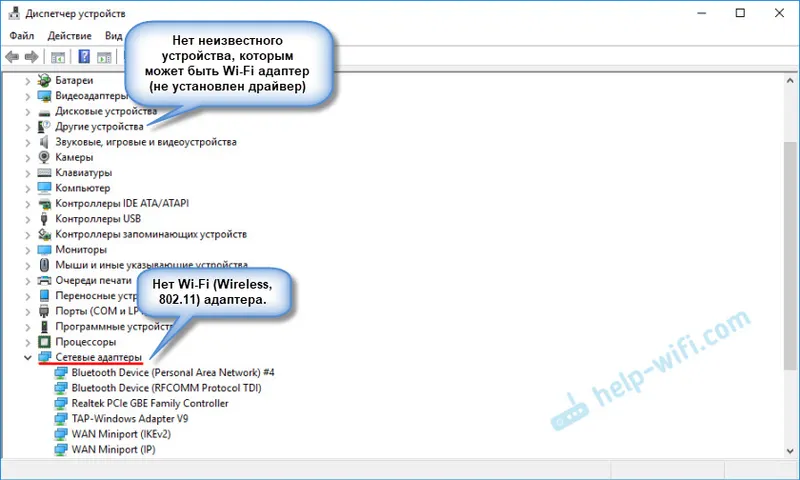
І тут я бачу два варіанти:
- Wi-Fi модуль зламаний і тому він не визначається в системі ні в якому вигляді. Якщо виявиться? що це так, то можна спробувати замінити сам модуль (плату) за інструкцією: як замінити Wi-Fi модуль в ноутбуці. Або купити USB Wi-Fi-адаптер для ноутбука.
- Бездротовий (Wireless) адаптер відключений в BIOS ноутбука.
В меню BIOS більшості ноутбуків є пункт, в якому можна відключити (заблокувати) роботу Wi-Fi модуля. Після відключення Wireless адаптера в BIOS, він в Windows не відображається взагалі ніяк. Він ніби відключений на апаратному рівні.
Налаштування Wireless LAN (Wi-Fi) в меню BIOS
Що таке BIOS, я думаю, чули всі. Це така програма (невелика операційна система) з різними настройками, яка зберігається на материнській платі. Вона завантажується одразу після включення комп'ютера (до завантаження Windows). Щоб зайти в БІОС, потрібно відразу ж після включення ноутбука (натискання на кнопку включення) натискати (або натиснути і утримувати) певну клавішу. Як правило, у різних виробників ноутбуків (а у випадку з ПК - виробників материнських плат), це різні клавіші.
Ось інформація про клавіші для входу в BIOS на ноутбуках популярних виробників: ASUS - F2 (Del або F9), Acer - F1 і F2 (може бути ще комбінація Ctrl + Alt + Esc, Ctrl + F2), HP - F10 або Esc, Lenovo - F2 (Fn + F2), Samsung - F2, F8, F12, Del, Dell - F2.
Особливих налаштувань там немає. Вимкнути / включити бездротовий інтерфейс.
На ноутбуках ASUS
Я перевірив на ноутбуці ASUS (2012 року). Знайшов там настройки для відключення Wireless-адаптера на вкладці "Security", в розділі "I / O Interface Security".
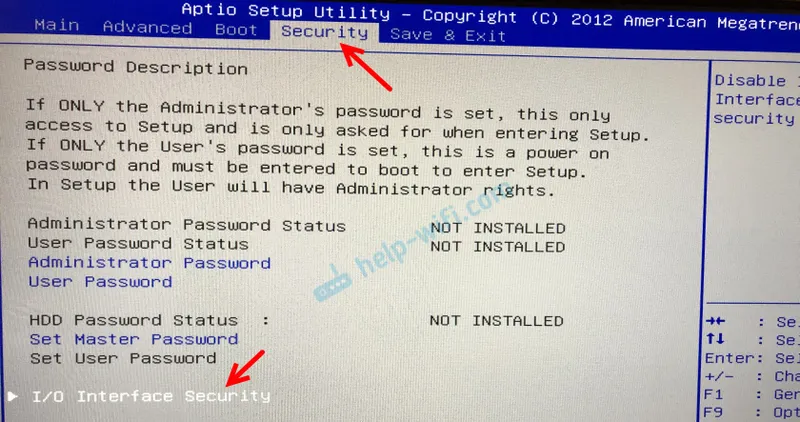
Там є пункт "Wireless Network Interface" . Його можна або заблокувати (Lock), або розблокувати (UnLock).
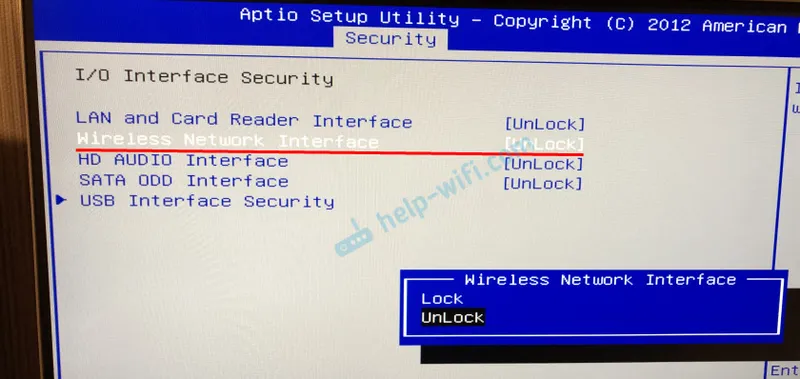
Наприклад, навпаки параметра "Wireless Network Interface" ставимо "Lock", зберігаємо налаштування БІОС (зазвичай, це можна зробити клавішею F10), перезавантажуємо комп'ютер і після завантаження Windows ви ніде не знайдете налаштувань Wi-Fi і самого адаптера. Поки знову не включите його в Біосе, встановивши "UnLock".
Цікавий момент: Wi-Fi модуль суміщений з Bluetooth. Простіше кажучи, працює все це через одну плату. Якщо відключити "Wireless Network Interface", то Bluetooth продовжує працювати. По крайней мере, так це було на моєму ноутбуці.
Таким чином там можна заблокувати роботу інтерфейсу LAN (мережевої карти) і картридера. А так же роботу аудіо і SATA HDD.
На ноутбуках Lenovo
На ноутбуці Lenovo все трохи простіше. Пункт "Wireless LAN" знаходиться на вкладці "Configuration".
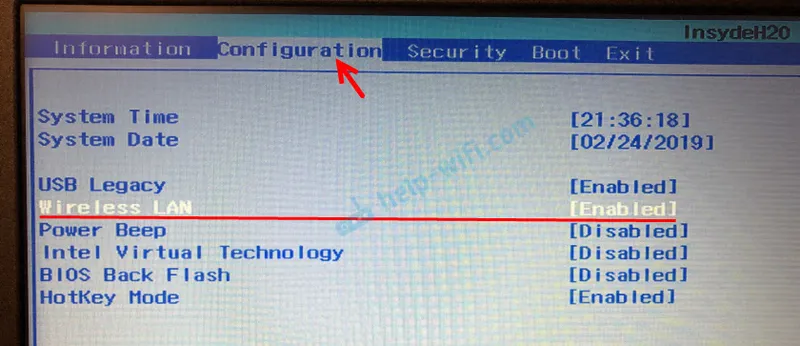
Enabled - бездротової мережевий адаптер включений і Wi-Fi працює. Disabled - Wireless LAN відключений і відповідно нічого не працює і ніде не відображається в системі.
А ось в BIOS ноутбука Acer я не знайшов функції відключення бездротового адаптера. На ноутбуках від Samsung, Dell, HP і інших виробників, у мене зараз немає можливості перевірити наявність функції відключення бездротового мережевого адаптера. Як дізнаюся щось нове - обов'язково доповню цю статтю. Буду вдячний, якщо ви мені в цьому допоможете. Наприклад, поділіться в коментарях фото з цими настройками в BIOS свого ноутбука.


